
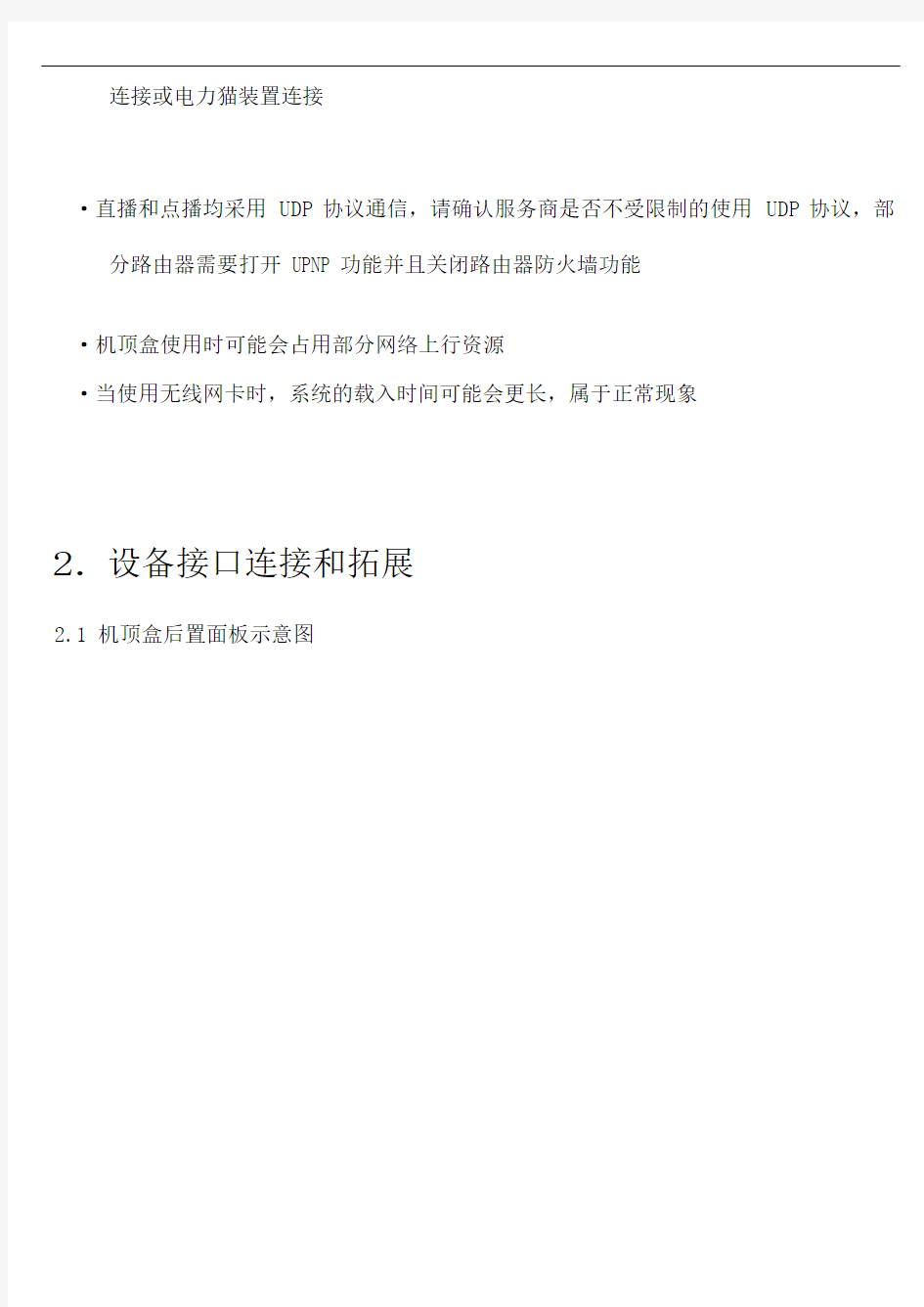
1.网络环境使用条件
·运营商支持中国电信、中国联通、中国移动
·接麦格机顶盒,不支持PP必须经路由器连POE拨号
·标清节目需2MB宽带,高清节目与点播需达到4MB宽带
·无线网络的使用效果视具体情况而定,比如墙体、干扰等多种因素,推荐使用网线 麦格iptv机顶盒hd2s详细使用说明书麦格iptv涵盖全球热门卫星电视直播,麦格IPTV无锅卫星电视安装操作简单,麦格iptv节目表达几百套,麦格tv年费省性价比高,只要您家中有4M以上的宽带即可,麦格电视让您告别每晚枯燥乏味的电视生活,麦格IPTV机顶盒带给您高清电视收视新体验!访问以下网址了解详情:https://www.doczj.com/doc/1613924927.html, https://www.doczj.com/doc/1613924927.html,
连接或电力猫装置连接
·直播和点播均采用 UDP 协议通信,请确认服务商是否不受限制的使用 UDP 协议,部分路由器需要打开UPNP 功能并且关闭路由器防火墙功能
·机顶盒使用时可能会占用部分网络上行资源
·当使用无线网卡时,系统的载入时间可能会更长,属于正常现象
2. 设备接口连接和拓展
2.1 机顶盒后置面板示意图
接口详细说明
12V 电源: 使用附件内的电源适配器
电源开关:可切断电源适配器和机顶盒的电源连接
网线接口:用于普通网线连接至互联网
USB 接口:用于连接 USB 设备,例如 U 盘、移动硬盘、USB 无线网卡
HDMI 接口:用于连接液晶或等离子电视,可获得较佳的画面效果
AV 接口:模拟视频信号输出,用于连接老式 CRT 电视机,画面效果较差音频光纤接口:数字音频输出(备) 电源指示灯:开机呈绿色,待机呈红色
2.2 连接方式
3. 遥控器使用说明3.1 各功能键说明
3. 2不同界面遥控器按键的相关功能介绍
图4-1
机器出厂时网络默认设置“接入方式:有线连接连接方式:自动获取”如果使用网线连接路由器并且路由器开启了DHCP 就可以进入开机界面如图4-1,如果是已开通的新机
首次开机会自动升级固件然后自动重启并进入系统首页,
如果没有开通则启动完成后显示:“服务已到期或未正式开通”或“连接出错,请检查网络”网络异常等相关信息提示如图4-3
图4-3
如果使用Wi-Fi连接或者路由器不支持DHCP 那么就会出现连接网络失败的相关提示
此时按遥控器的设置键进入系统设置菜单正确设置网络参数后再次重启即可正常进入。网络参数设置参见下一章节设置。
5、设置
5.1 系统信息
图5. 1-1
系统设置菜单第一项为系统信息,显示设备型号、固件版本、界面版本、网络接入方式、MAC 地址信息、IP 地址、子网掩码、默认网关、D N S服务器这些参数。(如图5. 1-1)5.2 网络设置
机器初始默认网络“接入方式是:有线连接连接方式为:自动获取”。
如果使用无线网卡连接,接入方式则应选择Wi-Fi连接如图
连接方式根据实际情况选择自动获取或静态地址如图
设置完成后必须保存重启方可生效。
6无线设置
当连接方式为WIFI 连接时,需要在网络设置菜单中进一步设置无线参数,使用遥控器操作移动至“网络设置”OK确认进去选择接入方式-Wi-Fi连接如图
经过无线搜索显示当前您锁搜索到的可用的Wi-Fi
选择自己路由器的SSID 并确认信号强度不低于7侃,选择认证方式如图5.3-3
选择您的无线Wi-Fi 输入操作用户密码完成请移动至“完成输入”确认
图5.3-4
无线网络验证通过后会出现“连接方式”选择自动获取设置按键选择重新启动就可以使用无线网
络播放节目了
5.4 屏幕输出
机器出厂默认系统语言:简体中文视频制式:自动分辨率:720P 、亮度50%、对比度50%、饱和度50%(遥控器功能键相对应颜色可调整参数)。如图5.4-1图5.4-1
系统语言可根据需求自行更改为简体中文、繁体中文、英文、日语、韩文,视频制式可根据电视机需要改为自动、PAL NTSC,分辨率可根据需要选择480P_60、720P_60 、1080i_60、1080P_30,屏幕比例
目前无效设置。如图5.4-2、图5.4-3
图5.4-2
图5.4-3
6.6 同络测试
网络测试菜单中可进行网关、DNS、外网访问、官网、直播、点播的PING 测试,用以检查判断网络连接故障。如图5.5-1、图5.5-2、图5.5-3
图5.5-1
图5.5-2
图5.5-3
5.6 固件升级
使用U盘对机顶盒进行版本更新升级。如图5.6-1图5.6-1
IPTV常见故障处理手册 (第一版) 哈尔滨市分公司运行维护部 2012- 9
目录 第一章IPTV用户端至局端组网介绍 (2) 1.1 BAS上联 (2) 1.2 BAS下联 (2) 第二章故障排查方法 (3) 2.1用户端硬件排查 (3) 2.2 用户端硬件设置排查 (3) 2.3 用户账号、密码错误或用户不存在的排查 (3) 2.4 接入层DSLAM或ONU、OLT的排查 (4) 2.5 BAS或SITV-SR(在建或部分区域已用)的排查 (4) 2.6 烽火平台和文广系统的排查 (4) 第三章机顶盒启动的进度条分析 (5) 3.1开机进度条在7%或47%之前停住的为网络故障 (5) 3.2开机进度条停留在47%--52%--85%之间为机顶盒硬件出现硬件损坏的故障 (5) 3.3开机进度条停留在85%——98%为业务账号认证无法通过的故障 (5) 3.4 开机进度条停留在98%的故障 (5) 第四章故障分类及案例 (6) 4.1 尚未进入EPG首页面的故障 (6) 4.2 成功登陆IPTV系统后,在收看过程中出现的故障 (10) 机顶盒错误代码附表: (14)
第一章IPTV用户端至局端组网介绍 下图给出网络连接的为多个基本拓扑的叠加叠加示意图: 如图所示,数据流向以BAS或SITV-SR分界大致情况为: 1.1 BAS上联 数据无论到BAS还是SITV-SR,通常情况下,单播业务(点播、回看、时移)都从烽火的边缘节点下发,组播业务(直播)都继续上联城域网到中心节点、从文广下发。BAS通过PPPOE 方式开通标清业务,兼容原UT机顶盒;SITV-SR通过DHCP(IPOE)方式开通烽火高清、标清业务,目前设备在建,具体是否开通需要属地网管确认。BAS开通组播,下联设备只是二层接入;SITV-SR开通组播,需要在OLT上开通组播。 1.2 BAS下联 1.2.1 双数据分别开通宽带业务和SITV业务到BAS 此种方式各级设备均需确认数据配置、包括MODEM或家庭网关。(市区、郊县) 机顶盒、PC机分别通过多口MODEM或家庭网关(电话线RJ11口接入)固定口将指定的不同PVC传给DSLAM或ONU(PON-ADSL)转换为有标签的VLAN,DSLAM到BAS、ONU到OLT到BAS。 机顶盒、PC机通过家庭网关(以太网线RJ45口接入)固定口将宽带数据不打标签VLAN、SITV数据转为有标签VLAN,经ONU(PON-LAN)配置数据识别、将宽带数据VLAN也打上标签,然后ONU到OLT到BAS。所以此种方式开通单业务宽带,可不接家庭网关直接连接PC 机。 1.2.2 单数据开通宽带业务和SITV业务到BAS(郊县) 机顶盒、PC机经多口MODEM(未设置多PVC)或家庭网关(未设置标签VLAN)到DSLAM或ONU转为单数据,DSLAM到BAS、ONU到OLT到BAS。 PC机通过机顶盒网线口上联ONU或经单口MODEM到DSLAM转为单数据,DSLAM到BAS、ONU到OLT到BAS。
有线数字电视机顶盒安装使用说明 本文由机顶盒厂家直销https://www.doczj.com/doc/1613924927.html,整理 一、机顶盒安装方法(以下操作必须在断电的情况下进行) 1、将白色有线电视线一端连接有线电视终端盒另一端连接机顶盒后的射频输入口。 注意:(1)有线电视终端盒有TV和FM两个输出口的要连接到TV输出口。(2)机顶盒后的射频输入口是螺旋状的可用机顶盒配件中的转接头进行转接。 2、用三色头音视频线路将机顶盒和电视机连接起来。一端对照颜色分别插入机顶盒后的音视频输出口,另一端同样方法插入电视机的音视频输入口。 注意:(1)电视机的音视频口一般有若干组,分为音视频输入口和音视频输出口,每一组由AV1、AV2、¨¨¨或输入1、输入2¨¨¨标明,三色音视频线要按组插入音视频输入口而不要插入音视频输出口。(2)音视频线插入哪组输入就使用电视机的哪个视频观看数字电视。(比如插入了“输入2”,就将电视机打到AV2上观看数字电视节目。) 3、检查智能卡是否已正确放入机顶盒内。智能卡的正确放置方法为:智能卡彩面向上,红箭头向内。机顶盒前面板有一个插卡的接口,将智能卡正确放置就可以了。 4、开启电视和机顶盒电源,使用电视机遥控器上的视频转换键将电视机打到正确的视频上(参见2(2))。 注:电视机遥控器的视频转换键一般标为:“AV”或“AV/TV”
或“视频”或“电视/视频”或“→⊙”。 5、电视机屏幕上出现机顶盒所播放内容,如果提示需要搜索节目则按照提示或说明书说明搜索节目,然后就可以正常收看了。 二、机顶盒使用方法 1、开机 分别开启电视机和机顶盒电源后,电视机有视频记忆功能的在机顶盒初始化完毕后自动播放节目,电视机没有视频记忆功能的,需要按电视机遥控器上的视频转换键将电视机转换到正确的视频状态下才能正常收看节目。 注:视频记忆功能:电视机在某一视频状态下关机,再开机后电视仍保持再这个视频状态,不需再按电视机遥控器上的视频转换键切换视频。 2、换台 用机顶盒遥控器进行节目转换,不要用电视机遥控器进行节目转换,否则电视可能从机顶盒所在的视频跳出,须使用电视机遥控器上的视频转换键重新切换视频。 3、音量调节 使用电视机遥控器将电视机的声音调到一个合适的大小后,使用机顶盒遥控器进行各个频道音量的调节,机顶盒具有音量记忆功能,调整后将自动记忆各个频道音量,不需每次开机都重新调整音量。 4、图像调节 使用电视机遥控器对图像色彩、亮度进行调节。
广西电信机顶盒配置指导书 目录 一、连接线缆 (2) 二、配置说明 (2) 1.进入本地配置 (2) 2.网络配置 (3) 3.应用设置 (8) 4.升级设置 (8) 5.网管设置 (9) 6.系统信息 (9) 7.恢复出厂值 (11) 8.保存退出 (12)
一、连接线缆 使用前请按照图示,正确连接线缆。 连接线缆的具体步骤如下: 步骤 1 将音频线的两端分别连接e家宽带盒的音频输出口“Audio(L)”(白色接头)、“Audio(R)”(红色接头)和对应的终端音频输入口。 步骤 2 选择如下一种方法连接视频线: ●将视频线(黄色接头)的两端分别连接终端的视频输入口与e家宽 带盒的模拟视频输出口“Video”,此连接方式主要用于标清机顶盒。 ●将S端子连接线的两端连接终端的 S端子输入口与e家宽带盒的S 端子的输出口“S-Video”,此连接方式主要用于标清机顶盒。 步骤 3 将网线的一端连接e家宽带盒的,另一端连接ADSL/LAN Modem的“ITV” 口(一般是第二口)。 步骤 4 将e家宽带盒的电源插头插入电源插座中。 二、配置说明 1.进入本地配置 按遥控器“配置”键,在输入密码框中输入密码“8288”,确定后进入本地配置页面。
2.网络配置 【示例1】PPPoe有线连接方式 步骤一:选择“有线连接”,选择“下一步”; 步骤二:选择“PPPoe”,选择“下一步”
步骤三:机顶盒出厂默认PPPoe用户名为gxiptv@iptv.gx,密码为“password”,说明:初装时,在装机人员输入业务帐号和密码认证通过后,机顶盒会走PPPoe 帐号反写流程,提示装机人员输入网络接入帐号和密码。 步骤四:选择“确认”,网络设置完成,此时按照页面提示信息,选择“取消”键返回。 步骤五:保存退出,参见8保存退出部分。 【示例2】PPPoe无线连接方式 步骤一:按照如下连接方式,连接无线路由器,无线网卡通过USB端子接入机顶 盒。
初级篇: 我们要达到的目的是要实现路由自动拨号,打开电脑不用拨号就可以直接连入互联网,同时,IPTV 能够正常观看,互不影响;解除4台电脑同时上网限制;开启双无线信号,笔记本无线连接可以直接上网,当然还有我的C8500也能通过WIFI直接上网。电信工作人员一再强调不可以路由,否则IPTV机顶盒无法拨号。经过我几天的摸索,证明是可以路由的。 电信送的HG526无线猫是被阉割过的。默认路由功能被屏蔽了,无线屏蔽了SSID2信号,即使打开无线功能,也只能搜索到一个无线信号。我们必须打开它。 (屏蔽的IPTV无线信号看不到) 第一步:开启HG526无线猫优盘恢复功能 用下面的超级用户密码登录。(如果密码被人修改了,可参考我写的另一篇博文《信不信由你,不知道超级用户密码照样破解华为HG526无线猫》)。 打开IE浏览器,输入:http://192.168.1.1 帐号:telecomadmin 密码:nE7jA%5m (注意大小写) 进入web管理页面后,选择“管理”-> “设备管理” 在“设备管理”页面中,在“启用USB自动恢复配置文件”后面打上钩。然后点击“设备重启”,使配置生效。 第二步:将破解配置文件恢复到HG526无线猫中
1、下载我修改好的HG526无线猫破解配置文件,并拷贝到优盘中。注意:配置文件 ctce8_HG526.cfg 必须放在e8_Config_backup文件夹中。 2、将拷贝好的优盘插入HG526无线猫侧面USB口,按下无线猫电源按钮关闭无线猫,然后再打开,这是无线猫会自动读取优盘自动恢复配置文件。(可以要等几分钟,恢复中不要拔掉优盘,等灯经过“亮”-“灭”-“亮”的过程就可以了) 3、这时候用超级用户登录进去看看 (IPv4连接信息)
密级 数字电视机顶盒功能介绍说明书 撰写人:章宇 杭州数字电视有限公司 2006年04月13日
目录 1 数字机顶盒的基本功能模块介绍 (3) 2 出厂模块操作 (4) 2.1 启动并设定MAC地址 (4) 2.2 工厂测试模块 (5) 2.3 启动过程显示 (6) 3 交互服务操作方法 (7) 3.1 浏览页面 (7) 3.1.1 主页面 (7) 3.2 二级和多级页面 (7) 3.3 页面的进入和返回 (8) 3.4 上下翻页 (8) 3.5 文字信息查看 (8) 3.6 文字输入 (9) 3.5 IPTV的点播 (10) 4 频道直播操作 (12) 4.1 主服务 (12) 4.2 基本服务、定购服务、特许服务、测试服务 (12) 4.3 交互服务 (14) 4.4 个人收藏 (14) 4.5 数字广播 (15) 4.6 节目管理 (16) 4.7 系统设置 (17) 4.8 系统升级 (19) 4.9 Running Setup (20)
基本功能模块包括: ●交互模块:机顶盒能通过IP交互通道完成基本的交互功能。 ●数字电视模块:机顶盒能接收在HFC有线网络内传输的、符合DVB标准的数字电视 和相关服务信息,包括数字视频节目和数字音频节目。 ●升级模块:机顶盒能够通过有线网络进行在线软件升级。 ●工厂测试模块:机顶盒能够在工厂生产组装后对硬件进行快速测试。
2.1 启动并设定 MAC地址 1.按下机顶盒背板的电源按钮,电源指示灯亮代表加电成功; 2.机顶盒前面板液晶屏显示“LOAD”字样, 1-2秒后变为“BOOT”;相应的电视机上出现”系统 正在初始化”的字样. 3.第一次启动机顶盒,会提示输入机顶盒的MAC地址,生产批次号是已有的,可以修改。. 遥控器按键功能作用 上下键控制光标的上下移动 左键向左消去光标位置的输入值 数字键依次对应16进制的0-9 信息键, F1,F2,推荐键,F3,F4 依次对应16进制的A-F 后退键消去一行的输入值 退出键退出此页面,不进行MAC地址的设定.(下次开机,还需要设定) 确定键确定输入,把MAC地址烧进flash中.
电信 HG526 HG100N 无线猫改路由,开双无线,IPTV机顶盒无线连接 2012年02月08日星期三 12:36 (屏蔽的IPTV无线信号看不到) 第一步:开启HG526无线猫优盘恢复功能 用下面的超级用户密码登录。(如果密码被人修改了,可参考我写的另一篇博文《信不信由你,不知道超级用户密码照样破解华为HG526无线猫》)。 打开IE浏览器,输入: http://192.168.1.1 帐号: telecomadmin 密码:nE7jA%5m (注意大小写) 淘宝收费破解:https://www.doczj.com/doc/1613924927.html,/item.htm?id=137******** 进入web管理页面后,选择“管理”-> “设备管理” 在“设备管理”页面中,在“启用USB自动恢复配置文件”后面打上钩。然后点击“设备重启”,使配置生效。 第二步:将破解配置文件恢复到HG526无线猫中 1、下载我修改好的HG526无线猫破解配置文件,并拷贝到优盘中。注意:配置文件ctce8_HG526.cfg 必须放在e8_Config_backup文件夹中。
2、将拷贝好的优盘插入HG526无线猫侧面USB口,按下无线猫电源按钮关闭无线猫,然后再打开,这是无线猫会自动读取优盘自动恢复配置文件。(可以要等几分钟,恢复中不要拔掉优盘,等灯经过“亮”-“灭”-“亮”的过程就可以了) 3、这时候用超级用户登录进去看看 (IPv4连接信息) (屏蔽的IPTV无线信号被打开)
第三步:对HG526无线猫进行配置 1、路由拨号配置 登录后,进入“网络”—“宽带设置”,在“连接名称”右边,选择“2_INTERNET_R_8_35”,按照下图配置,修改自己的上网账号和密码。 2、对IPTV连接进行配置,如下图(用我的配置文件恢复后已配置好不用修改,西安以外地区可能需要修改VPI/VCI值)
IPTV 使用说明书 成都德芯数字科技有限公司
1.IPTV系统拓扑图 电视直播服务器 Vod点播服务器 三层核心交换机 RF输入 接入层交换机 。。。。。。 管理平台 数字接收机 超五类双绞线 HDMI/AV/YPBPR 射频输入 同轴电缆 数字接收机 数字接收机 卫星信号 。。。。。。 。。。。。。 管理控制室 电视输出终端 接入层交换机 。。。。。。电视输出终端
2.IPTV WEB管理平台 2.1 登录管理界面 1.打开浏览器,在地址栏输入:【server IP:8080/iptv】; 注意:为取得最佳显示效果和全部功能,建议浏览器为:Chrome(31.0.1650.63 m及以上 版本)或Firefox(19.0.1及以上版本)。 2.进入登录界面,如下图,输入管理员用户名、密码,默认均为:admin; 3.注册新用户,点击登录页面的注册按钮,进入如下所示注册页面,输入用户名、 密码,注册成功后自动跳转到登录页面,新注册的用户需管理员分配权限,否 则只能查看不能编辑。
2.2 IPTV系统管理软件说明 2.2.1 我的酒店 1.选择左侧导航栏【我的酒店】【处理请求】菜单,该页面为客户端请求待处理 管理页面: 2.选择左侧导航栏【我的酒店】【消费记录】菜单,该页面为各个房间的消费记 录:
2.2.2 广告管理 1.选择左侧导航栏【广告管理】【字幕广告】菜单,该页面为字幕广告管理页面; 添加文字广告页面如下图: 2.选择左侧导航栏【广告管理】【开机视频】菜单,该页面为开机视频广告管理页 面,如下图所示:
3.选择左侧导航栏【广告管理】【点播暂停图片】菜单,该图片为观看点播、时移 节目暂停时的广告图片,如下图所示: 4.选择左侧导航栏【广告管理】【直播换台图片】菜单,该图片为观看直播切换节 目时的广告图片,如下图所示:
最近有很多朋友问我流行的网络电视不收取额外费用,数百个电视节目取代有线电视的广告炒作,吹,你也可以玩各种各样的游戏,所以on.I不知道是真。 现在我们大多数人与有线数字电视,除了开幕的时间支付一定的费用,每年需要支付的年费大约两百到三百,很多人除了安装有线电视,以及包年宽带上网。时间通常不看电视太多,看新闻,可能年轻啊什么的。首年宽带套餐,只要超过4M,你可以考虑,而不是有线电视的网络电视通过互联网电视机顶盒,电视机连接到网络上可以选择观看现场直播的,或在网上的电视节目是免费的选择,只要在网络上的一些内容,您的电视可以看到。 一些地方装宽带送的互联网电视机顶盒,它甚至没有必要花钱安装了有线电视。互联网电视机顶盒,机顶盒目前使用的安卓系统,尚酷,有很多的游戏,也可以使用电视播放并记住所有儿时的经典游戏,你在电视上播放,超级马里奥,魂斗罗等,等,你可以重新审视。有些人甚至可以玩体感游戏。 根据各自不同的需求,我们可以选择的机顶盒,价格差异也很大。
网络电视机顶盒已经越来越多的人喜欢存钱方便,内容丰富,是最根本的原因,我们选择了网络电视。互联网电视机顶盒并不复杂,用一根视频电缆,安装一些A V端口,但也有大量的高清线HDMI。 对应于黄色,红色和白色的插入机顶盒和电视后面的接口。然后接入网的有线电视机顶盒,无线功能还可以无线上网,不接入网线。打开机顶盒电源和电视机电源,您可以搜索程序引导的。 非常丰富的网络电视内容来自网络,无论是现场直播或点播节目很容易找到。大多数人都喜欢的网络电视,可以观看任何电视节目,中间可以暂停,从时间要几集连播几集连播就不会没有结束的迹象,根本无法入睡。
a)连线 如果初次安装,请您不要担心连线问题,我们的现场工作人员会为您解决这个问题。如果您想自己了 解这方面的情况,这里将为您作简要介绍。 iTV机顶盒面板如下图所示: 连线方式有以下要点: ◆将<视频输出>和<音频左/右>与电视机的<视频输入>和<音频输入>相连。 ◆将WAN输入接口与网线相连。 具体连线方式如下图所示: b)设置
如果初次安装,请您不要担心设置问题,我们的现场工作人员会为您解决这个问题。如果出现故障,请您尽量打10000号联系我们,我们的工作人员将上门为您服务。 用户自己进行设置时,请您必须了解以下参数:iTV PPPOE帐号、iTV PPPOE密码、iTV 业务认证帐号、iTV 业务认证密码和域名服务器,如果没有这些参数,请拨打10000号与我们联系。 打开机顶盒电源后,连续按遥控按钮“#1”或“9721#”,电视机上将出现如下图所示的屏幕。 ·设置域名 温州iTV域名为https://www.doczj.com/doc/1613924927.html, 选择“域名设置”菜单后按遥控“确认”键,电视机上将出现如下图所示的屏幕: 按照下述方法输入域名: 按遥控器上的”切换”(P042C按F1)键,电视机屏幕下方将显示输入法,通过遥控“*”、“#”可以切换 不同的输入法和符号,如图:
连续按“#”键切换到“abc”小写字母输入模式,然后按遥控数字键“2”,按遥控左右键选中字符“b”,然后按“确认”键,所选字符就自动输入到“域名”文本框中。重复上述步骤,完成其他字母的输入。(这里以 域名“https://www.doczj.com/doc/1613924927.html,”为例说明) 然后按遥控“*”键切换到符号输入界面,左右键选择“.”,按“确认”键,完成输入“.”。 再按遥控“#”切换回小写字母输入模式,重复“步骤2”操作,完成完整域名的输入。 ※说明:按遥控器上的“返回”键可以删除文本框内的最后一个字符。 再次按遥控”切换”(P042C按F1)键,返回到正常模式。按遥控器上的方向键选中“确定”按钮,然后按遥控确认键,提交所输入的域名,返回到配置主页面。
数字有线机顶盒基本使用方法和常见问题数字电视机顶盒STB(Set-TopBox)是信息家电之一,它是一种能够让用户在现有模拟电视机上观看数字电视节目,并进行交互式数字化娱乐、教育和商业化活动的消费类电子产品。目前我们使用的是数字有线电视机顶盒(DVB-C),是可以将有线的数字电视信号转换成电视机可接收的模拟信号的变换设备,它对经过数字化压缩的图象和声音信号进行解码还原,产生模拟的视频和音频信号,通过机顶盒上的各种信号输出端(音视频输出端子、分量视频输出端子、S-视频输出端子、HDMI端子)经由信号线输送到电视机相应输入端,来收看高质量的电视节目。 基本使用方法 1.机顶盒主要端口功能 有线电视信号输入(射频输入)端子,连接有线电视信号线; 有线电视信号输出(环路输出)端子,连接到电视机,要观赏模拟方式播放的节目时,加以连接; 视频输出端子(黄色),连接到电视机的视频输入端子; 音频输出端子(红色、白色),连接到电视机的音频输入端子,红色是右声道,白色是左声道; 色差分量输出端子,连接到有分量视频输入端子的电视机,但是,还需要连接音频输出; S-视频输出端子,连接到有S-视频输入端子的电视机,同样需
要连接音频输出; HDMI端子,数字信号输出接口,高质量地传送数字图象和声音; 数字音频(广播)输出接口( SPDIF),通过此接口可以实现数字音频(广播)的光纤信号输出; RS232串行端子,用于机顶盒和外部连接设备之间的信号接收和发送,是维护人员专用的接口。 2.系统连接 A、通过同轴电缆(有线电视信号线)连接有线电视CATV用户 盒到机顶盒的信号输入端口; B、通过音视频线(黄红白线),颜色对应地连接机顶盒背面的音 视频输出端到电视机的音视频输入端,也可采用分量视频线(红蓝绿线),S-端子视频线和HDMI线连接到电视机相应的输入端口上; C、通过同轴电缆连接机顶盒的环路输出到电视机的有线输入端 用于收看模拟电视(可选操作); D、接通机顶盒电源。 3.快速安装使用 A、检查系统连接; B、插入节目运营商提供的智能卡,卡上绘有插入方向的箭头, 按箭头方向插入前面板的插槽即可; C、打开电视机并将电视机切换到视频/AV状态(或S视频、HDMI 等相应状态),打开机顶盒电源出现“徐州有线数字电视”界面(初
数字有线机顶盒基本使用方法和常见问题 数字电视机顶盒STB(Set-TopBox)是信息家电之一,它是一种能够让用户在现有模拟电视机上观看数字电视节目,并进行交互式数字化娱乐、教育和商业化活动的消费类电子产品。目前我们使用的是数字有线电视机顶盒(DVB-C),是可以将有线的数字电视信号转换成电视机可接收的模拟信号的变换设备,它对经过数字化压缩的图象和声音信号进行解码还原,产生模拟的视频和音频信号,通过机顶盒上的各种信号输出端(音视频输出端子、分量视频输出端子、S-视频输出端子、HDMI端子)经由信号线输送到电视机相应输入端,来收看高质量的电视节目。 基本使用方法 1.机顶盒主要端口功能 有线电视信号输入(射频输入)端子,连接有线电视信号线; 有线电视信号输出(环路输出)端子,连接到电视机,要观赏模拟方式播放的节目时,加以连接; 视频输出端子(黄色),连接到电视机的视频输入端子; 音频输出端子(红色、白色),连接到电视机的音频输入端子,红色是右声道,白色是左声道; 色差分量输出端子,连接到有分量视频输入端子的电视机,但是,
还需要连接音频输出; S-视频输出端子,连接到有S-视频输入端子的电视机,同样需要连接音频输出; HDMI端子,数字信号输出接口,高质量地传送数字图象和声音; 数字音频(广播)输出接口( SPDIF),通过此接口可以实现数字音频(广播)的光纤信号输出; RS232串行端子,用于机顶盒和外部连接设备之间的信号接收和发送,是维护人员专用的接口。 2.系统连接 A、通过同轴电缆(有线电视信号线)连接有线电视CATV用户盒 到机顶盒的信号输入端口; B、通过音视频线(黄红白线),颜色对应地连接机顶盒背面的音 视频输出端到电视机的音视频输入端,也可采用分量视频线(红蓝绿线),S-端子视频线和HDMI线连接到电视机相应的输入端口上; C、通过同轴电缆连接机顶盒的环路输出到电视机的有线输入端用 于收看模拟电视(可选操作); D、接通机顶盒电源。 3.快速安装使用 A、检查系统连接; B、插入节目运营商提供的智能卡,卡上绘有插入方向的箭头,按 箭头方向插入前面板的插槽即可;
机顶盒简易使用说明 一.机顶盒的链接与频道搜索 1.按照机顶盒与电视机连接示意图所示,将有线电视信号线接入机顶盒的有线输入端。 2.将附带的音视频线按颜色对应接入机顶盒的音视频输出端和电视机的音视频输入端(如果电视机有多组音视频输入,请确认接入的是第几组音视频输入)。 3.接通机顶盒的电源并开机,将电视机切换到相应的视频频道,您将看到机顶盒的开机画面。 4.新机顶盒第一次开机将显示频道搜索的提示,选择“确定”自动进行频道搜索。(如果提示选择搜索方式,请选择“自动”)如果选择“取消”请参照第5步。 5.在第4步中如果选择“取消”机顶盒将不进行频道搜索。此时,可以按遥控器上的“菜单”键进入主菜单界面,然后用“系统设置”选项中的频道搜索功能搜索频道。搜索方式为“自动”,参数为默认参数。(如果不是默认参数,请将参数设定为:频率427.0MHz、符号率6.875MBand、调制方式QAM64)选择“确定”开始搜索频道,此时请等待片刻,画面将显示频道搜索的进度和状态。 6.待搜索完成后,系统自动保存搜索到的频道,用户便可按遥控器上的“节目表”键,从节目列表中自行选择所喜爱的数字电视节目进行收看。 注:以上是机顶盒基本的连接与频道搜索方法,详细的功能和操作请查阅包装盒中的产品使用说明书。
二.机顶盒的基本使用方法 机顶盒具备七大功能,这些功能全部在机顶盒的主菜单中列出,可以用遥控器进入主菜单界面后选择相应功能。 1.电视节目 在“电视节目”界面中左侧为所有节目的列表,可以用上下键或翻页键选择节目。右侧为节目预览画面和当前后续节目名称。按遥控器上 的“确定”键进行全屏收看。按“节目表”键进入电视节目列表。 2.音频广播 “音频广播”与“电视节目”界面类似,不同的是“音频广播”的预览画面循环播放一组背景图片,并且同样可以用“确定”键和“节目 表”键进行全屏播放或显示节目列表。 3.信息杂志 “信息杂志”是以一种类似于网页浏览的方式进行收看。遥控器上的方向键可以控制指针选择想要点击的链接,按“确定”键进入该链接。 遥控器上的“返回”键可以返回前一个页面;“退出”键可以退出信息杂 志。 4.视频点播 进入视频点播功能需要等待片刻。在视频点播中左侧显示节目列表,右侧显示预览画面和播出时间。可以在播出时间列表中选择当前已经播 放的时间或者在未播出的时间中预约。切换节目列表、时间列表和预约 的操作请参照左下角的提示。 5.股市行情 “股市行情”的界面是按照“钱龙股票软件”设计的,具体操作请参照“钱龙股票软件”。 6.节目指南 在节目指南界面中左侧是节目列表,右侧是预览画面和节目单。在节目单中可以选择任意一个节目进行预约。具体操作参照左下角的提示。
华为E C I P T V机顶盒 设置无线 文档编制序号:[KKIDT-LLE0828-LLETD298-POI08]
初级篇: 我们要达到的目的是要实现路由自动拨号,打开电脑不用拨号就可以直接连入互联网,同时,IPTV能够正常观看,互不影响;解除4台电脑同时上网限制;开启双无线信号,笔记本无线连接可以直接上网,当然还有我的 C8500也能通过WIFI直接上网。电信工作人员一再强调不可以路由,否则IPTV机顶盒无法拨号。经过我几天的摸索,证明是可以路由的。 电信送的HG526无线猫是被阉割过的。默认路由功能被屏蔽了,无线屏蔽了SSID2信号,即使打开无线功能,也只能搜索到一个无线信号。我们必须打开它。 (屏蔽的IPTV无线信号看不到) 第一步:开启HG526无线猫优盘恢复功能 用下面的超级用户密码登录。(如果密码被人修改了,可参考我写的另一篇博文《信不信由你,不知道超级用户密码照样破解华为HG526无线猫》)。 打开IE浏览器,输入: 帐号: telecomadmin 密码:nE7jA%5m (注意大小写) 进入web管理页面后,选择“管理”-> “设备管理” 在“设备管理”页面中,在“启用USB自动恢复配置文件”后面打上钩。然后点击“设备重启”,使配置生效。 第二步:将破解配置文件恢复到HG526无线猫中 1、下载我修改好的HG526无线猫破解配置文件,并拷贝到优盘中。注意:配置文件必须放在 e8_Config_backup文件夹中。 2、将拷贝好的优盘插入HG526无线猫侧面USB口,按下无线猫电源按钮关闭无线猫,然后再打开,这是无线猫会自动读取优盘自动恢复配置文件。(可以要等几分钟,恢复中不要拔掉优盘,等灯经过“亮”-“灭”-“亮”的过程就可以了) 3、这时候用超级用户登录进去看看 (IPv4连接信息) (屏蔽的IPTV无线信号被打开) 第三步:对HG526无线猫进行配置 1、路由拨号配置 登录后,进入“网络”—“宽带设置”,在“连接名称”右边,选择“2_INTERNET_R_8_35”,按照下图配置,修改自己的上网账号和密码。 2、对IPTV连接进行配置,如下图(用我的配置文件恢复后已配置好不用修改,西安以外地区可能需要修改VPI/VCI值) 3、对电脑(手机)无线上网用的SSID1信号进行配置,如下图:
IPTV机顶盒安装步骤与注意事项 1.装前准备 (1) 查看用户ITV账号开通是否正常。 (2) 确认用户的宽带接入方式,确认用户端口是具备开用IPTV业务的能力。 (3) 通过询问判断用户Modem是否支持IPTV,若不支持准备更换Modem。 (4) 安装前检查用户线路质量,查看带宽能否达到4M以上。 2.勘察现场 规划Modem到电视机的走线,使用超五类线从Modem放置电视机。 3.Modem配置原则 (1)修改电脑为192.168.1.X,子网掩码为255.255.0.0无需设置网关。 (2)登陆成功后点击“网络”进入“宽带设置”界面。 (3)新建一个PVC,值为8/43;模式选择“桥接”;绑定LAN2口;业务模式 为“Other”;DHCP服务使能。 (4)封装类型为LLC。 (5)注意Modem设置时每个端口所配的PVC必须与该端口进行绑定。避免用 户主机MAC地址窜入,占用8/43 IPTV通道到接入设备,造成IPTV无法 播放。 4.设备连接 (1)Modem的ITV (LAN2)口与机顶盒的WAN接口相连。 (2)机顶盒连接电视机。分为标清连接与高清连接。标清连接使用复合视频线, 一共红白黄三条线,红色和白色传输声音,黄色线传输视频。对应电视机 的音视频口。高清连接可用色差视频线的红绿蓝三线来传输视屏,使用复 合视频线的红色和白色来传输声音。或通过HDMI高清接口,使用一根单 独的HDMI线来传输音视频。 5.机顶盒设置。 中兴机顶盒设置。 (1)用过遥控器上的设置按钮进入设置界面。登陆密码为:6321 (2)进入基本设置。 (3)选择“有线连接”移动焦点选择下一步。 (4)接入方式选择“DHCP”;正确输入用户名和密码,注意用户名中的@符号 请选择颜色为红色的@符号,并且@IVT账号字母大写;DHCP鉴权选择“3DES+MD5”。 (5)主用认证服务器请使用华为机顶盒默认服务器。更新服务器不做改动。正 确输入业务账号和密码,注意字母大小写。 (6)上述配置完成后,重启机顶盒配置生效。 华为机顶盒设置 (1)用过遥控器上的设置按钮进入设置界面。登陆密码为:2878 (2)在网络设置处选择“有线连接”。 (3)有线接入类型“DHCP”。
目录 1.1 前面板 (2) 1.2 后面板 (3) 2.1 连接网络 (5) 2.2 视音频线连接 (6) 2.3 开启机顶盒 (8) 2.4 自动升级 (9) 3.1 机顶盒遥控器 (9) 3.2 电视机学习按键 (11) 4.1 待机/唤醒设备 (14) 4.2 EPG的常见操作 (14) 4.3 观看节目时的常用操作 (17) 4.4 控制节目播放 (19) 4.5 观看时移电视 (20) 6.1 遥控器输入法 (26) 6.1.1 操作方法 (26) 6.1.2 输入数字 (28) 6.1.3 输入字母 (28) 6.1.4 输入中文 (29) 6.1.5 输入符号 (29) 6.2 软键盘输入法 (31) 6.2.1 激活/关闭软键盘 (31) 6.2.2 切换界面 (31) 6.2.3 输入字母/数字/符号 (32) 7.1 注意事项 (33)
7.1.1 使用限制 (33) 7.1.2 安装前提 (33) 7.2 使用步骤 (34) 7.3 检测信号 (36) 7.4 故障处理 (38) 1 面板介绍 1.1 前面板
序号名称说明 1 运行状态指示灯红色表示待机;绿色表示正常工作;黄色表示机顶盒故障;熄灭表示未上电。 2 连接状态指示灯绿色。指示灯亮表示网络正常;熄灭表示网络未连接或者网络故障 3 红外信号指示灯绿色。当机顶盒接收到有效的遥控器信息时,指示灯闪烁 4 红外信号接收窗口用来接收遥控器的红外信号 1.2 后面板
序号说明 1 USB接口,2个 2 以太网接口:连接外网 3 S端子视频输出接口 4 复合视频输出接口 5 音频输出接口:L左声道、R右声道 6 电源接口:请务必使用本机配套的+12V电源适配器 7 机顶盒电源开关:机顶盒上电后请确认后面板的电源开关处于开启状态“I”
BESTV百视通机顶盒(IPTV)设置2010-02-23 17:01 没想到几乎每天都有玩家问IPTV方面的设定事宜,我看我还是再来一篇介绍吧。我这儿用的是BSTV百视通机顶盒,08年6月底安装的。相信在国内,机顶盒的品牌和型号有很多种,设定也不完全一样。所以我这里只能给个原理,大家不一定能照抄。 那东东型号是N8609I,全白色的,面板上有个USB接口,但USB功能已被屏蔽。(说不定哪天还会研究USB屏蔽破解?呵呵,那估计要拆机器了。。。) 下面我来介绍一下机顶盒以及路由器的设置。 一、路由器端(还是以中兴H608B为例) 假设你的路由器已被完美破解,你能通过telecomadmin登录。(破解方法参阅前阵子写的攻略篇) 首先,你应该建立一个INTERNET的PPPOE拨号通道,输入正确的VPI/VCI值和你的ADSL 账号,使得路由器能正常访问INTERNET。 然后,把IPTV的网线插入路由器的ITV口(LAN2)。 接着,在路由器中增加第二个连接通道。具体设定如下图:
我这里使用的是8/85参数。不同地区使用的数值可能不同,但经过最近和网友的交流,我目前并没有发现使用其它数值的地区。(另外,设定VPI/VCI数值时候,请不要点击那个8:85的下拉菜单!点了以后反而会很混乱。这段网页代码不知谁设计的,属于非人性化设计的典范) 保存后,建议重启一次路由器(其实也无所谓)。 二、机顶盒端 再次说明一下:我这里用的是BSTV机顶盒,全白色带USB口的那种。 1. 开机、进入设置界面(遥控器上有“设置”按钮的)
2. 输入密码。这个密码是登录机顶盒设定界面的密码。上海地区初始值是123456。这个密码应该由电信人员在安装时候告知的,不是什么秘密。如果你不知道,可以电话询问。 输入密码后,显示下图: 3. 这里简单介绍一下。首先看高级设置。 高级设置里面有个很重要的项目,就是“双栈模式”的开关。 如果你的ADSL和IPTV是双通道的,请打开双栈模式。(我觉得这就应该是“双通道”的意思)。否则,请关闭它。 双通道意味着你在上网的同时可以看电视,IPTV(可能)是自己另外拨号获得链接的。 不过呢,如果你不打开双栈模式,我们照样有办法上网的同时看电视,请看后文介绍。
???*?▊Ё?ˊ?????? ???? ??????▊Ё?ˊ???? ??? ?????? ???? ???????? ˊ ??? ? ? ?????*?▊Ё?ˊ????? ??????? ?? ???*????????????????▊Ё?ˊ??г??-???????????????????▊Ё?ˊ????????????????????????????▊Ё?ˊ?? ?? ??▊Ё?ˊ????? ??▊Ё?ˊ????????????ā????∴ā???????????????????????????????????????????????ā????ā?ā????ā?ā???Lā????????????????????????????? ???? ▊Ё?ˊ▊Ё????*????? ????????ˊ ????????? ????????╠?? ?????*??╓?╓? ??? ???????? ???? ????????????????*?▊Ё?ˊ??????????+???????????*?▊Ё?ˊ??????? ???П????????????? ?????*?▊Ё?ˊ?? ???????*??????????????? ?????????? ?*?????????????? ?*????????? ????????? ??? ????????*??ˊ??????▊Ё?ˊ????????????????????????????
?????????????????/??????????????????????? ????????????? ????????? ??? ??????????/????? ??????????????????ˊ????А????
智能机顶盒用户使 用手册
智能机顶盒用户使用手册 一、开机 打开电视机电源,选择正确的视频输入源。按下机顶盒背后的电源开关,等待约8秒后,电视机屏幕上显示机顶盒开机画面,约20秒后电视机屏幕显示机顶盒主页。 主页左上角为“丹阳广电”LOGO,右上角为当前日期和时间。如有线电视射频线未接或者无信号,则日期和时间显示不正确。 主页下方共有六个一级分类栏目,分别为:频道、点播、热点、社区、娱乐和应用。 按遥控器“↑、↓、←、→”键能够上下左右移动焦点。 当焦点在某个一级栏目时,相应栏目图标会变为旋转的3D图标。 开机后焦点默认在“频道”栏目上。 二、频道 频道栏目主要提供广播式数字电视节目。 1、频道栏目操作 将光标移动到“频道”栏目图标上,屏幕中间显示两个大窗口:左侧为数字电视频道分类和频道列表,右侧视频窗口显示当前数字电视频道的节目画面。 此时,按“确认”键,或者按“1”键或“退出”键,均能够
快捷进入当前数字电视频道的全屏显示。 当焦点框移动到频道分类列表上时,按“↑、↓”键能够选择频道分类(如:全部频道、基本频道、付费频道、高清频道,喜爱节目等),右侧频道列表会实时显示当前分类频道的频道列表。 当焦点框移动到频道列表上时,能够经过“↑、↓”键或“上页、下页”键选择频道名称,并按“确认”键进入该数字电视频道的全屏状态。 移动焦点框到“节目指南”上,按“确定”键能够进入数字电视节目指南界面。 2、数字电视(全屏状态)的操作: (1)按遥控器“↑、↓”键切换频道(同步显示该频道当前和下一个播放的节目名称),按“←、→”或“音量+、音量-”键调整音量大小。 (2)按“确认”键,显示频道列表,在此状态下,经过遥控器“↑、↓”键能够选择数字电视频道(同步显示该频道当前和下一个播放的节目名称),并按“确认”键切换到该频道;经过遥控器“←、→”键能够选择频道分类。 按频道号(数字键)后,能够快捷切换到相应的数字电视频道。 (3)按“主页”键,返回到主页界面状态。
附件二: IPTV机顶盒配置方法 安装IPTV需对机顶盒进行配置,目前云南使用的机顶盒主要有三种,具体配置方法如下: 一、中兴机顶盒设置方法 备注:中兴IPTV机顶盒升级步骤 基本配置 ●启动机顶盒,等待提示错误1302,按下遥控器上“设置”键,如图: ●进入认证界面,输入密码“6321”并确定然后进入系统
设置界面:选择“基本设置” ●选择“基本配置”—>“有线连接”—>“接入方式”—>“业务设置”。接入方式选择PPPOE方式,使用iptv@iptv账号,如图: ●业务设置配置界面输入iptv业务账号和密码并更改服务器地址:http://222.221.12.104:8080/update2/b600 ●最后确定,进入系统设置界面,选择重启。重启后等待3~5分钟,自动进入升级界面,无需人工干预,约2~3分钟升级完成。升级完成后机顶盒会自动重启。
二、UT机顶盒设置方法 1. 将机顶盒与ADSL Modem、电视机分别连接好; 2.打开机顶盒电源,机顶盒将自动进行操作系统载入,稍后机顶盒在未配置参数的情况下会显示如下界面,此时按遥控器上的【设置】键; 3.随后将出现以下密码提示界面,在输入框中输入密码“123456” 4.在顶部菜单中选择【基本配置】选项,通过遥控器在【认证服务器URL】框中输入云南电信认证服务器地址:http://222.221.12.21:8080/iptvepg/platform/index.jsp
然后在【用户名】、【密码】框中输入装机工单上的业务账号和密码。 5.完成以上配置后从顶部菜单进入【网络配置】选项,在其中选择【PPPOE】连接方式在【用户名】、【密码】框中输入云南电信IPTV业务统一的拨号账号和密码; 6.最后选择顶部菜单中的【退出】选项,并选择【保存并重启】完成设置后关闭机顶盒电源
数字电视机顶盒使用说明 教你简单安装电信ITV网络电视 顶盒使用指南 ·连接电缆 请参照下图连接您的电源、信号线、电视以及其他相关设备。 图1-1复合视频(CVBS)+模拟音频+上行网络 ·初次安装配置 参见机顶盒安装指导及用户带宽要求手册。或者我们的技术人员上门为您服务,进行机顶盒的具体配置。
·遥控器 图3-1遥控器界面 “待机”键:机顶盒软关机 0--9:数字键盘区 “清除”键:在编辑操作进行输入时,左向删除错误的输入 “VOL+”、“VOL-”键:调整音量大小 光标导航按键以及OK确认按键
“返回”键:回到历史列表中的上一级页面 “系统”键:进入系统设置页面; “伴音”键:多语种之间切换; “刷新”键:刷新当前页面内容 “上页”、“下页”键:多页内容的翻页键 “静音”键:切换音量的输出(有/无) “输入”键:输入法切换 “电视”键:返回到刚刚看过的节目频道; “频道+”、“频道-”:频道节目之间的切换 “菜单”键:回到EPG主菜单; “前进”键:回到历史菜单列表中的前一个页面; “红”、“绿”、“黄”、“蓝”键:快捷键,特殊用途; “播放”、“停止”、“快进”、“快退”、“暂停”、“漫进”、“循环”、“录制”键:节目播放控制; “字幕”键:切换多语言字幕; “声道”键:左、右声道以及立体声切换; “主页”键:回到默认主页; ------------------------------------------------- 注: 1、如果收数字电视节目(组播),则不能快进,快退,暂停。
2、出现不正常死机时按重启键。 3、因每次操作需到网络上去读取数据,因此按键后需等待2秒钟,尤其快进、快退时,不要连续按键。 ------------------------------------------------- ·定购和观看节目 用户首次登录看到的界面如下: 图4-1IPTV电视的主页面 从首页面上看以看到七个一级菜单栏目:影视、文化、党建、新农村、娱乐、综合、帮 助。用户通过遥控器的、键移动切换一级菜单,通过、键上下移动切换二级菜单。 用户可通过机顶盒观看如下类别的节目: